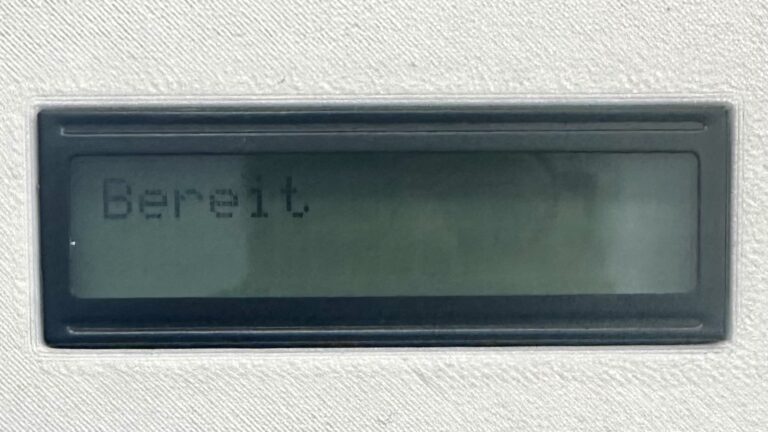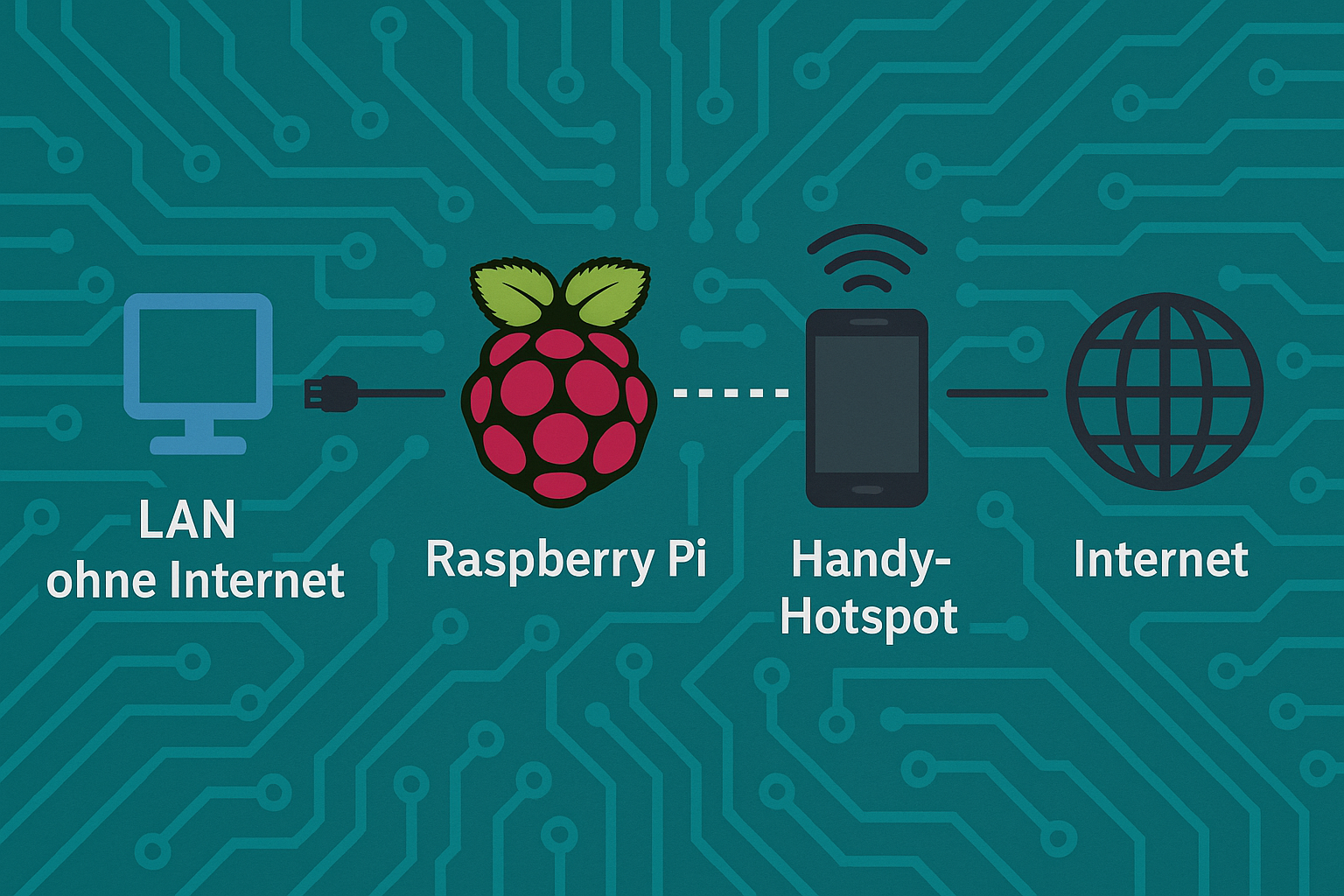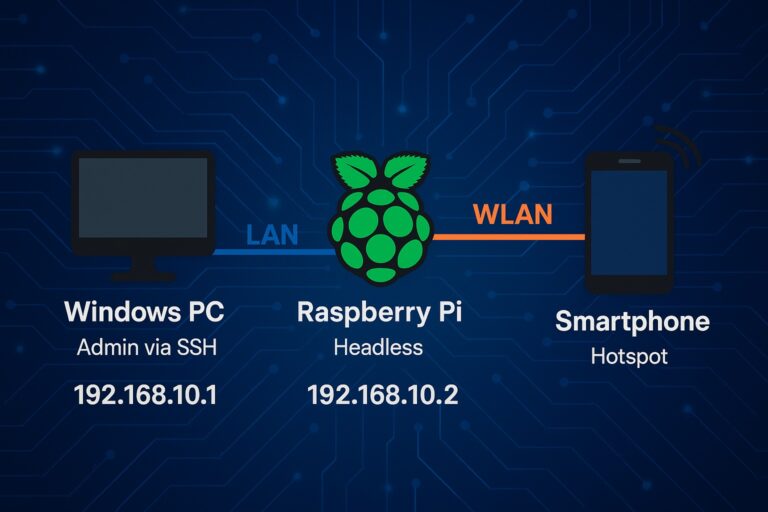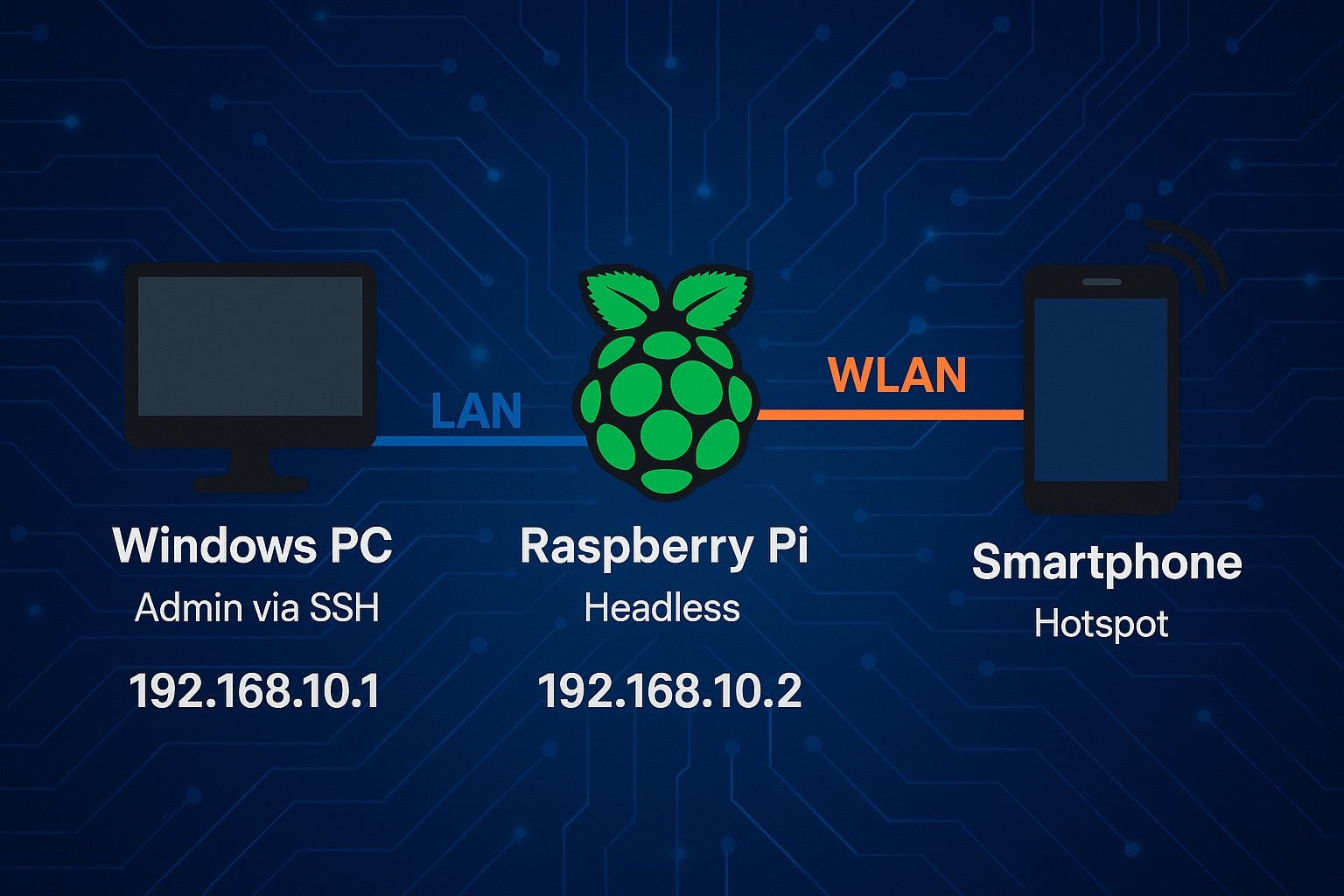
Du möchtest einen Raspberry, der keinen Internetzugriff hat, mit dem Hotspot eines Handys verbinden, sodass der Raspberry z.B. Pakete nachinstallieren kann oder/und ins Internet kommt. Dabei sollte aber die Netzwerkverbindung über LAN Kabel erhalten bleiben um über einen Windows SSH Client den Pi noch administrieren zu können, da der Raspberry selbst keine eigenes Display oder Tastatur hat. Wie kann man das realisieren?
Hier nochmal die Aufgabenstellung:
- Internet für den Raspberry über dein Handy-Hotspot (WLAN), um Pakete zu installieren.
- Gleichzeitig weiterhin LAN-Verbindung zum Windows-Rechner (ohne dass der Raspberry das LAN für Internetzugang benutzt), um per SSH administrieren zu können.
wichtig ist, dass du die Routing- und Gateway-Einstellungen sauber konfigurierst. Hier der Ablauf:
1. Verbindung per LAN zum Windows-PC (nur für SSH)
- Raspberry Pi per Ethernet an deinen Windows-Rechner anschließen.
- Windows-Seite: entweder eine statische IP vergeben oder über Internetfreigabe/Netzwerkbrücke (falls gewünscht).
- Raspberry-Seite: statische IP im gleichen Subnetz einstellen, ohne Gateway und DNS!
→ Dadurch benutzt der Raspberry dieses Interface nur für direkten Zugriff von deinem PC aus.
Beispiel (in /etc/dhcpcd.conf auf dem Raspberry):
interface eth0
static ip_address=192.168.10.2/24
static routers=
static domain_name_servers=
Auf Windows dann die passende IP, z. B. 192.168.10.1.
2. Verbindung per WLAN zum Handy-Hotspot (für Internet)
- Raspberry per
raspi-configoderwpa_supplicant.confmit dem Handy-Hotspot verbinden. - Dieses Interface (
wlan0) bekommt Gateway und DNS automatisch per DHCP vom Handy. - So geht das: https://www.suedweb.de/raspberry-pi-mit-dem-handy-hotspot-verbinden/
3. Routing sicherstellen
- Prüfen mit
ip route:ip routeEs sollte so aussehen:default via 192.168.x.x dev wlan0 192.168.10.0/24 dev eth0 proto kernel scope link src 192.168.10.2→default-Route geht über WLAN (wlan0).
→ Lokales Subnetz 192.168.10.0/24 bleibt über LAN erreichbar.
4. Verbindung testen
- SSH vom Windows-PC auf
192.168.10.2(LAN-IP des Pi). - Auf dem Pi:
ping 8.8.8.8sollte über WLAN laufen (Internet). - Auf dem Pi:
apt updatesollte funktionieren.
Alternative, falls DHCP vom Handy spinnt:
Manuell in /etc/dhcpcd.conf WLAN konfigurieren, mit Gateway und DNS:
interface wlan0
static ip_address=192.168.43.100/24
static routers=192.168.43.1
static domain_name_servers=8.8.8.8
🖥️ Schritt-für-Schritt: Raspberry Pi mit Handy-Hotspot + LAN zu Windows (SSH)
1. Voraussetzungen
- Raspberry Pi mit Raspbian/Raspberry Pi OS (kein Monitor nötig).
- Windows PC/Laptop mit LAN-Port.
- LAN-Kabel direkt zwischen Raspberry und Windows (kein Switch nötig).
- Handy mit aktivem Hotspot (WLAN).
- SSH-Client auf Windows: PuTTY oder PowerShell (eingebautes
ssh).
2. IP-Adressen festlegen
Auf Windows
- Öffne Netzwerk-Adapter-Einstellungen
Win + R→ncpa.cpl→ Enter.- Rechtsklick auf Ethernet-Adapter, der mit dem Raspberry verbunden ist → Eigenschaften.
Internetprotokoll Version 4 (TCP/IPv4)→ Eigenschaften.
- Statische IP eintragen:
- IP-Adresse:
192.168.10.1 - Subnetzmaske:
255.255.255.0 - Gateway: leer lassen
- DNS: leer lassen
- IP-Adresse:
Auf Raspberry Pi
Bearbeite /etc/dhcpcd.conf (z. B. mit sudo nano /etc/dhcpcd.conf):
Ganz unten einfügen:
interface eth0
static ip_address=192.168.10.2/24
static routers=
static domain_name_servers=
interface wlan0
# Falls du WLAN per wpa_supplicant nutzt, hier nichts weiter nötig.
# DHCP kümmert sich um Gateway & DNS.
💡 Wichtig: Bei eth0 kein Gateway und kein DNS → so nutzt der Pi LAN nur lokal.
3. WLAN mit Handy-Hotspot verbinden
- WLAN konfigurieren:
sudo nano /etc/wpa_supplicant/wpa_supplicant.confEintragen:network={ ssid="DeinHotspotName" psk="DeinHotspotPasswort" } - WLAN-Dienst neu starten:
sudo wpa_cli -i wlan0 reconfigure - Prüfen:
ip a→wlan0sollte eine IP bekommen, meistens192.168.43.x.
4. Routing prüfen
Auf dem Pi:
ip route
Sollte ungefähr so aussehen:
default via 192.168.43.1 dev wlan0
192.168.10.0/24 dev eth0 proto kernel scope link src 192.168.10.2
5. Verbindung testen
- Vom Windows-PC:
ssh pi@192.168.10.2(Default-User:pi, Passwort:raspberry, falls nicht geändert). - Auf dem Raspberry:
ping -c 3 8.8.8.8 # Test: Internet über WLAN ping -c 3 192.168.10.1 # Test: Verbindung zu Windows
6. Pakete installieren
Jetzt kannst du Updates/Software ziehen:
sudo apt update && sudo apt upgrade
✅ Ergebnis:
- LAN (192.168.10.0/24) → nur für SSH zum Windows-PC.
- WLAN (Hotspot) → Standard-Gateway fürs Internet.